Pendahuluan
Menavigasi Chrome dengan pintasan keyboard yang efisien dapat meningkatkan produktivitas dan meningkatkan pengalaman menjelajah. Mengonfigurasi tombol keyboard untuk menjeda media di Chrome adalah cara yang efisien untuk mengelola gangguan, terutama saat menangani banyak tugas. Panduan ini memberikan instruksi langkah demi langkah tentang menyiapkan pintasan keyboard khusus, mengonfigurasi fungsi jeda, memecahkan masalah, dan mengikuti praktik terbaik.
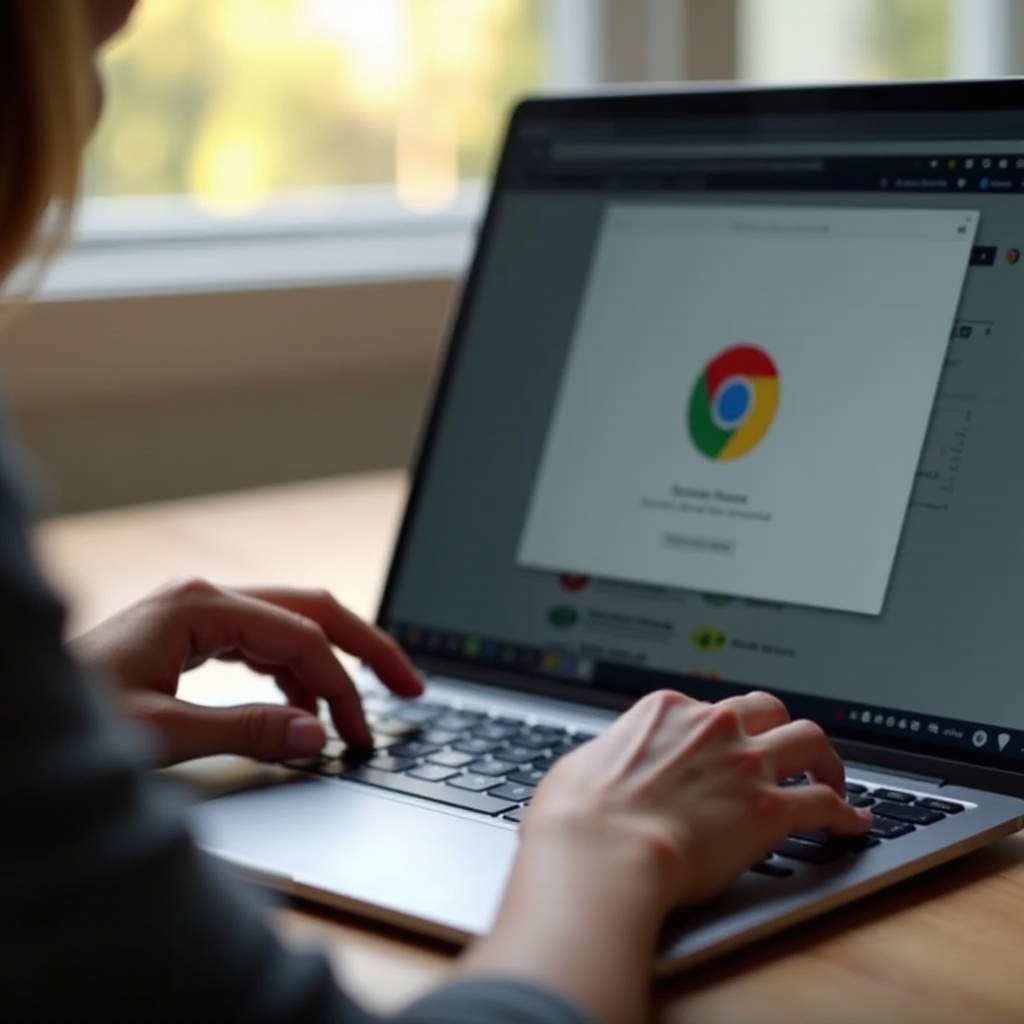
Memahami Dasar-Dasar
Sebelum memasuki konfigurasi kunci, penting untuk memahami bagaimana pintasan keyboard dan pengaturan Chrome bekerja bersama. Pintasan keyboard adalah kombinasi spesifik dari tombol yang memerintahkan Chrome untuk menjalankan fungsi tertentu, seperti menjeda video atau trek audio. Dengan membuat pintasan khusus, pengguna dapat mempersonalisasi pengalaman menjelajah mereka untuk efisiensi yang lebih besar. Pintasan khusus sering membutuhkan alat atau ekstensi tambahan, yang akan kami jelajahi di bagian berikut.
Menyiapkan Pintasan Keyboard Khusus di Chrome
Untuk secara efektif menyiapkan pintasan keyboard khusus di Chrome, langkah-langkah berikut menguraikan konfigurasi awal dan ekstensi yang diperlukan.
Mengakses Pengaturan Chrome
- Buka Chrome dan klik pada menu tiga titik di sudut kanan atas.
- Pilih ‘Pengaturan’ dari menu dropdown.
- Gulir ke bawah dan klik ‘Lanjutan’ untuk menampilkan lebih banyak opsi.
- Di bawah bagian ‘Aksesibilitas’, klik ‘Pintasan keyboard.’
Ekstensi yang Direkomendasikan untuk Pintasan Khusus
Meskipun Chrome menawarkan opsi pintasan keyboard bawaan, menginstal ekstensi dapat memberikan lebih banyak fleksibilitas dan fungsionalitas. Berikut adalah beberapa ekstensi yang direkomendasikan:
- Shortkeys (Custom Keyboard Shortcuts): Ekstensi ini memungkinkan pengguna untuk mendefinisikan pintasan khusus untuk hampir semua tindakan dalam Chrome.
- Keyboard Shortcuts for Google Chrome: Mirip dengan Shortkeys, ekstensi ini memberikan pengguna kendali luas atas pembuatan dan pengelolaan pintasan untuk berbagai fungsi browser.
Dengan mengintegrasikan ekstensi ini, pengguna dapat menyiapkan tombol keyboard khusus yang disesuaikan dengan kebiasaan menjelajah mereka.
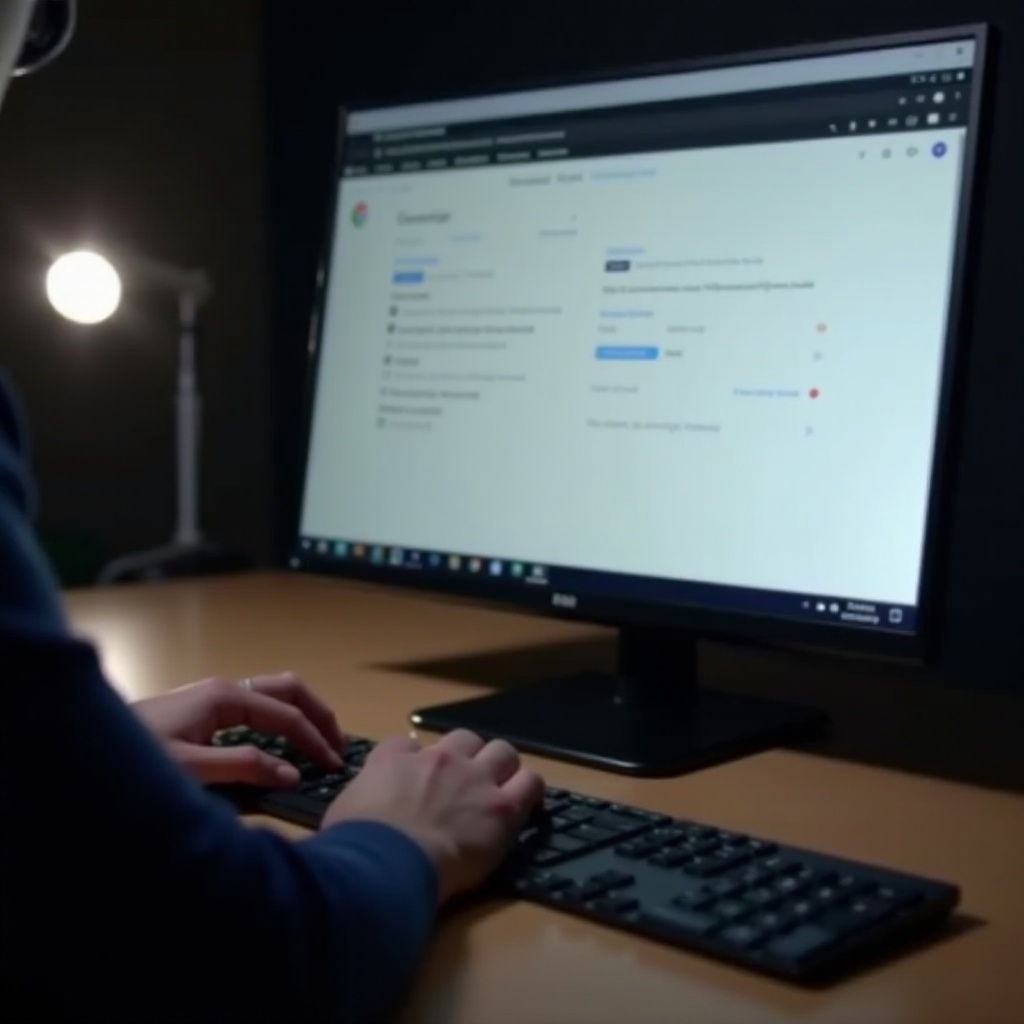
Mengonfigurasi Fungsi Jeda
Setelah pengaturan dasar selesai, mengonfigurasi fungsi jeda melibatkan penggunaan ekstensi khusus atau skrip kustom.
Menggunakan Ekstensi seperti ‘Video Speed Controller’
Ekstensi ‘Video Speed Controller’ adalah alat yang hebat untuk mengontrol pemutaran media langsung melalui keyboard. Untuk menyiapkannya:
- Instal ekstensi ‘Video Speed Controller’ dari Chrome Web Store.
- Klik ikon ekstensi untuk membuka menu pengaturan.
- Tetapkan tombol keyboard ke fungsi ‘Pause’ dengan memasukkan kombinasi tombol yang diinginkan.
Skrip Kustom untuk Menjeda Media
Bagi pengguna yang nyaman dengan sedikit pemrograman, skrip kustom dapat meningkatkan fungsionalitas di luar yang tersedia melalui ekstensi. Berikut adalah contoh sederhana:
- Buka Alat Pengembang Chrome dengan menekan
Ctrl + Shift + I. - Buka tab ‘Console’ dan tempelkan skrip berikut:
javascript
document.querySelector('video').pause(); - Tekan Enter untuk menjalankan skrip, menjeda video yang sedang diputar.
Menetapkan Tombol Keyboard ke Skrip Kustom
Untuk menetapkan tombol keyboard ke skrip kustom, ikuti langkah-langkah berikut:
- Instal ekstensi ‘Tampermonkey’ dari Chrome Web Store.
- Buat skrip baru di Tampermonkey dengan kode kontrol media yang diinginkan.
- Konfigurasikan skrip untuk berjalan secara otomatis atau tetapkan pintasan keyboard dalam pengaturan ekstensi.
Dengan memanfaatkan ekstensi seperti Tampermonkey, pengguna dapat menerapkan kontrol media yang sangat disesuaikan di Chrome.
Memecahkan Masalah Umum
Masalah dapat muncul selama pengaturan, tetapi pemecahan masalah dapat sering menyelesaikannya dengan cepat.
Menyelesaikan Konflik dengan Ekstensi
Terkadang, beberapa ekstensi dapat membuat konflik. Untuk menyelesaikannya:
- Nonaktifkan semua ekstensi dan aktifkan kembali satu per satu untuk mengidentifikasi yang bertentangan.
- Pastikan tidak ada dua ekstensi yang diberi pintasan keyboard yang sama.
Masalah Pintasan Umum dan Solusinya
Jika pintasan tidak berfungsi, pertimbangkan perbaikan ini:
- Verifikasi pintasan dikonfigurasikan dengan benar dalam pengaturan ekstensi.
- Periksa pembaruan browser, karena versi yang usang dapat menyebabkan masalah.
- Nyalakan ulang Chrome untuk menerapkan pengaturan atau pembaruan baru sepenuhnya.
Praktik Terbaik untuk Konfigurasi Keyboard
Mengikuti praktik terbaik dapat memastikan operasi yang lancar dan kemudahan penggunaan untuk pintasan khusus Anda.
Menjaga Pintasan Terorganisir
Mempertahankan daftar pintasan yang terorganisir dapat menyederhanakan manajemen mereka. Pertimbangkan:
- Menggunakan spreadsheet atau aplikasi pencatat untuk melacak pintasan khusus.
- Mengelompokkan tindakan serupa bersama untuk memudahkan pengingat.
Memperbarui Chrome dan Ekstensi Secara Teratur
Memperbarui Chrome dan semua ekstensi yang terinstal memastikan kompatibilitas dan kinerja terbaik dari pintasan keyboard khusus Anda. Aktifkan pembaruan otomatis untuk meminimalkan intervensi manual.
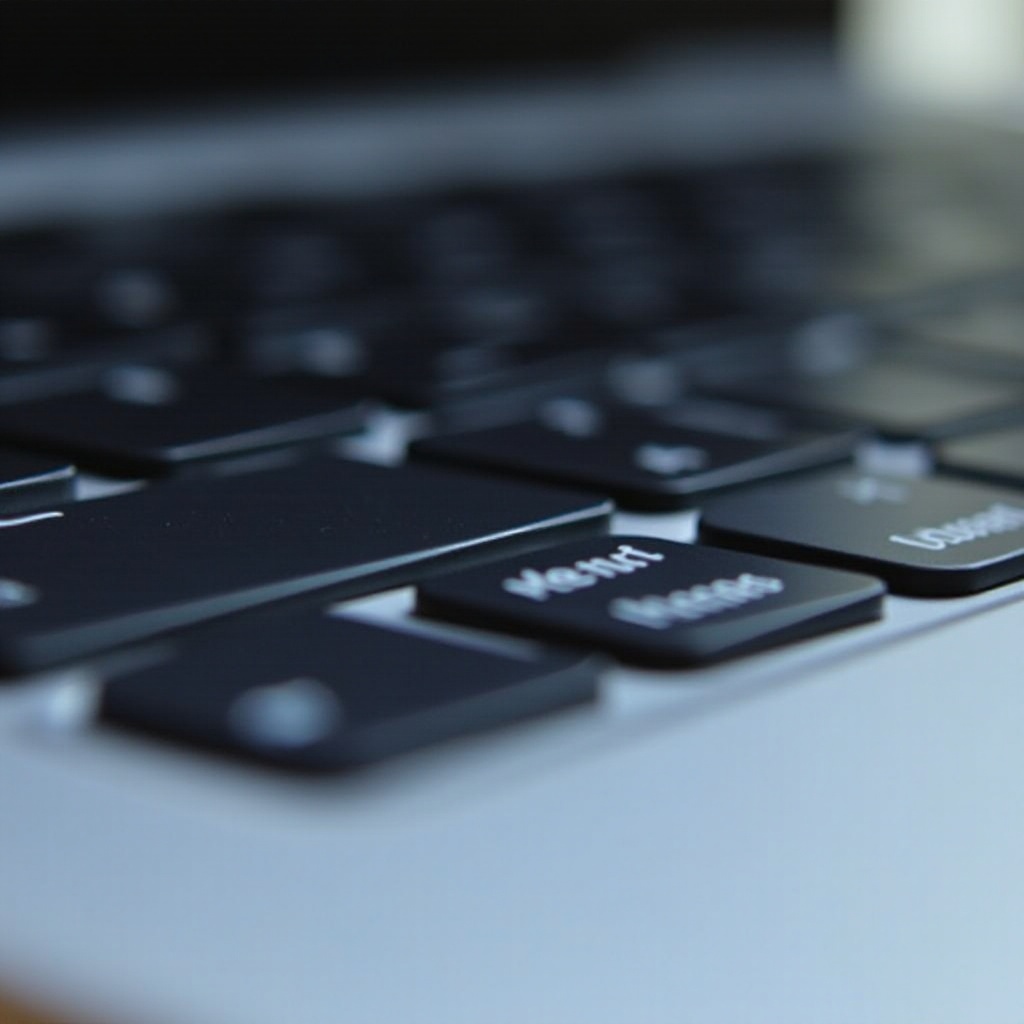
Kesimpulan
Menyiapkan tombol keyboard untuk menjeda Chrome adalah kustomisasi yang berharga yang meningkatkan pengalaman menjelajah Anda, membuat kontrol media lebih mudah diakses dan efisien. Dengan mengikuti langkah-langkah yang diuraikan dalam panduan ini, Anda dapat menyesuaikan Chrome agar sesuai dengan kebutuhan unik Anda. Ingatlah untuk menjaga pintasan Anda tetap terorganisir dan tetap memperbarui fitur dan ekstensi Chrome terbaru.
Pertanyaan yang Sering Diajukan
Bagaimana cara mengatur ulang pintasan keyboard saya di Chrome?
Untuk mengatur ulang pintasan keyboard Anda, buka Pengaturan Chrome, pilih ‘Pintasan keyboard,’ dan klik tombol ‘Atur Ulang’ untuk pintasan yang bersangkutan.
Bisakah saya menggunakan beberapa pintasan untuk kontrol media yang berbeda?
Ya, ekstensi khusus seperti ‘Shortkeys’ memungkinkan Anda mengatur beberapa pintasan untuk berbagai fungsi kontrol media, termasuk putar, jeda, mundur, dan maju cepat.
Apa yang harus saya lakukan jika skrip khusus saya tidak berfungsi?
Jika skrip khusus Anda tidak berfungsi, periksa kesalahan sintaks dan pastikan skrip menargetkan elemen media yang benar. Anda juga dapat mencari bantuan dari komunitas atau forum pemrograman online.